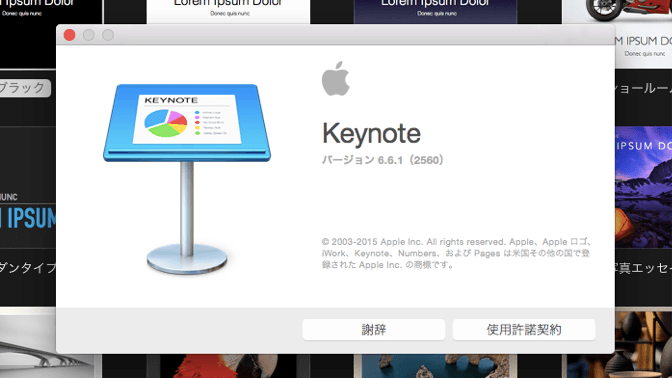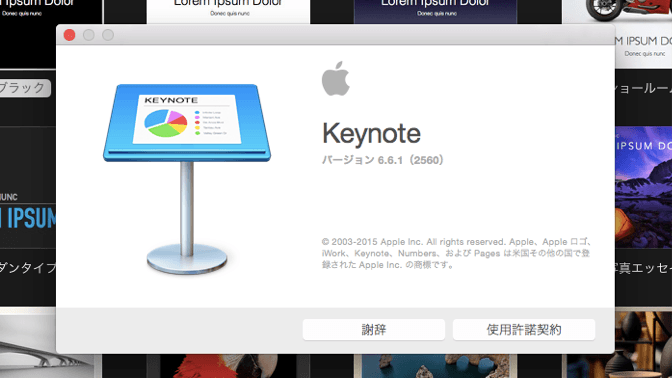
こんにちは!モリダイ(@Mori2nd)です。
プライベートでA4縦向きのチラシを作ってほしいという依頼があり作成することになりました。
最近はMacを持ち歩くことも多いし、プレゼンでもMacのKeynoteを利用しはじめたので、このチラシもKeynoteを使って作成してみることにしたのです。
ところが基本的に用意してあるスライドは横向きのものばかり。
というわけでKeynoteで縦向きのスライドを作成し、PDFとして出力する方法を調べましたのでご紹介します!
(説明に使っているのは『Keynote』のバージョン6です。他のバージョンでも同じような操作で対応できます。)
Keynoteで縦向きのスライドを作成
それではKeynoteで縦向きのスライドを作成する方法です。
▼メニューの表示から「インスペクタを表示」を選択します。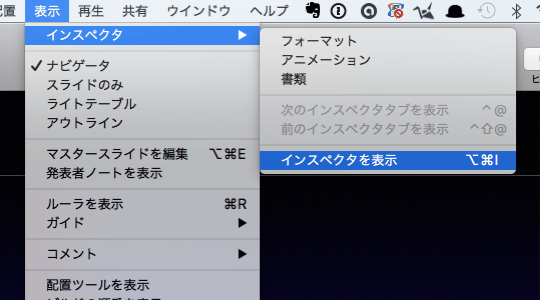
▼書類タブを選択し、「スライドのサイズ」のところで「カスタムのスライドサイズ」を選びます。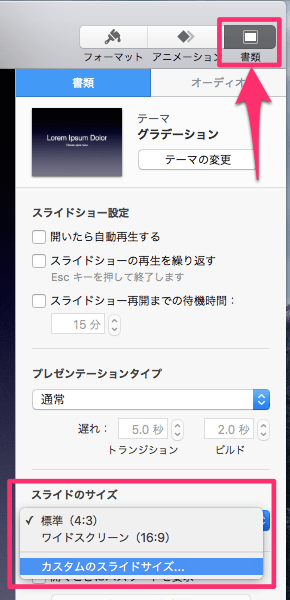
▼幅と高さを指定して、縦向きになるようにします。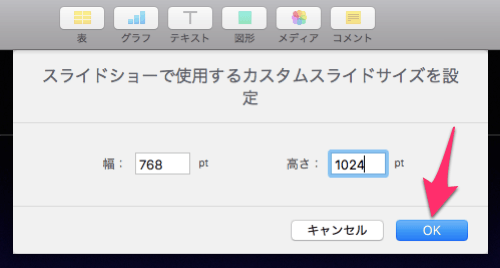
今回は「768 × 1024」のサイズにしました。
▼これでスライドが縦向きになりましたね。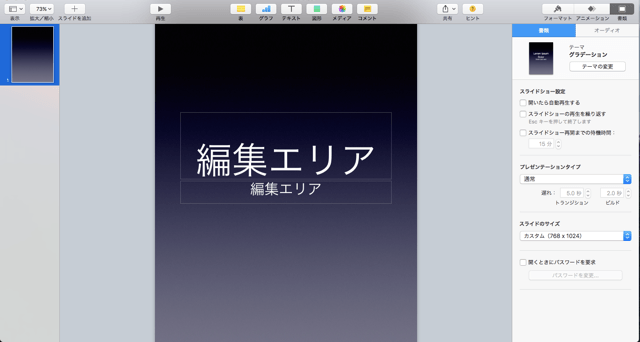
スライドを縦向きにする方法はこちらを参考にさせていただきました。
【参考】Keynoteで縦型のスライドを作成する - ジャムスタ
KeynoteからPDFファイルとして出力
Keynoteは他の形式に書き出す(出力する)機能が付いていて、PDFファイルも作成できるようになっています。
▼メニューのファイルから「書き出す」>「PDF」と選択していきます。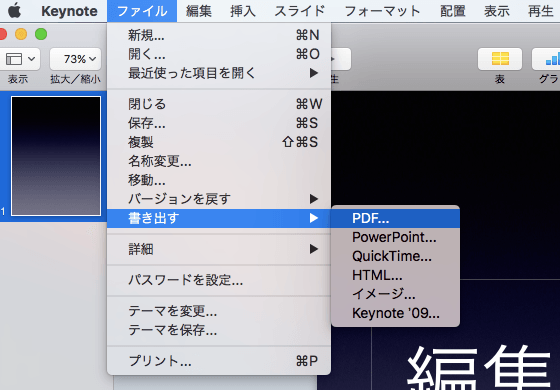
▼イメージの品質やパスワードの設定もここで出来ます。書き出し方法を指定したら「次へ」を選択します。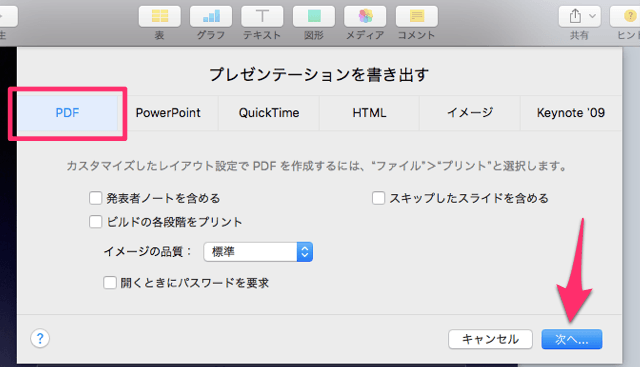
▼ファイルに名前をつけて、「書き出す」をクリックすればPDFファイルが出来上がります。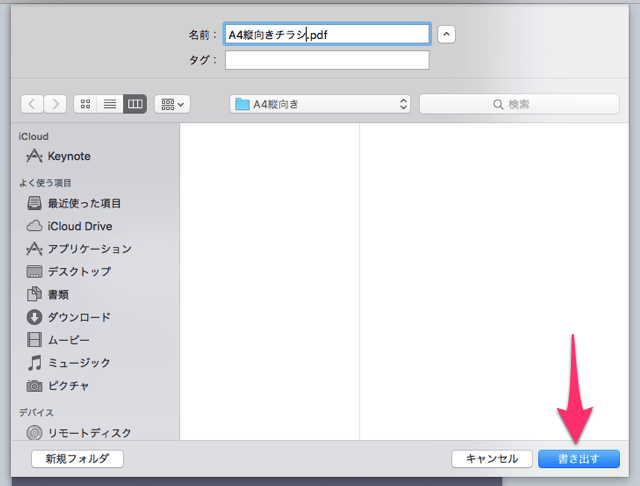
基本的にKeynoteはプレゼン用資料を作るためのソフトなので、横サイズのテンプレートばかりみたいです。
最初はやり方がわからなかったんですけど、おかげさまでKeynoteを利用してA4縦向きのチラシ(PDFファイル)を作成することができました。
PDFファイルなら扱えるソフトも多いので、USBメモリに入れたり、メールに添付したりして相手に渡せば確認してもらいやすいです。
それから、印刷会社によってはそのまま入稿もできるようなので便利ですよね。
ぜひこの方法を活用してみてください!